Это знак
для начинающих и опытных писателей
В Литрес Самиздат вас ждет:

- свобода жанров и форматов
- заработок на творчестве
- литературные конкурсы
- дружное комьюнити
- услуги для авторов
- полезные материалы
Найдите своего читателя из 30 миллионов на Литрес!
Программы и приложения для писателей: лучшие инструменты для написания книг

Современные авторы активно пользуются технологиями — и нет, речь не о нейросетях, которые напишут за вас текст, а о цифровых инструментах для авторов книг, которые помогут быстрее набирать текст, редактировать, структурировать его и даже эффективнее выстраивать свой рабочий день.
Мы изучили и протестировали 30+ программ и приложений для писателей и выбрали лучшее для вас. Представляем наш топ!
Лучшие программы для написания книг
Мы изучили и протестировали 30+ программ и приложений для писателей и выбрали лучшее для вас. Представляем наш топ!
Лучшие программы для написания книг
Предлагаем прочитать наш подробный обзор остальных программ для работы над текстом и — бонусом! — для тайм-менеджмента. Читайте, пользуйтесь, пишите и публикуйте книги!
Программы для набора текста
Работа над книгой часто ассоциируется именно с набором текста. Кто-то пишет сразу первую главу, кто-то начинает с небольших заметок — но в большинстве случаев речь идёт именно о компьютерном наборе, а не письме от руки. Разбираемся, какие программы для набора и редактирования текста самые удобные.
Google Docs — бесплатный текстовый онлайн-редактор
Google Docs — один из самых популярных сервисов для тех, кто работает с текстами. Доступен всем обладателям Google-аккаунта. В редакторе есть все необходимые автору инструменты: можно создавать и редактировать тексты, добавлять таблицы и изображения, вставлять оглавление и сноски. Ссылкой на файл можно делиться, выставляя ограничения на редактирование — это позволит корректору или редактору оперативно и удалённо вносить правки.
- ДостоинстваЭто удобный текстовый редактор, который работает на Windows, macOs и даже на Linux. В нём предусмотрено постоянное автосохранение — вы не потеряете написанную главу. Кроме того, с документом можно работать в режиме офлайн — то есть без доступа к сети: файл автоматически будет обновляться при подключении к интернету. Есть экспорт в DOC, PDF и другие популярные форматы.
- НедостаткиОграниченный функционал вёрстки (изначально Google Docs созданы для работы с документами, а не книгами), не так много продвинутых инструментов для работы с длинными текстами.
- СтоимостьБесплатно.
Кстати, картинки можно брать не со своего компьютера, а сразу через поиск Google. Тогда они будут соответствовать требованиям лицензии Creative Commons — то есть не будут нарушать чьи-то авторские права (подробнее о том, как искать иллюстрации для книг, мы писали здесь).
Яндекс.Документы — альтернатива сервису Google Docs, предназначенная для написания книг и вообще любых текстов
Для работы в сервисе Яндекс.Документы понадобится учётная запись в Яндекс. В нём также можно создавать структуру документа, и внутри этот редактор мало отличается от классического Word, о котором подробнее мы расскажем ниже.
- ДостоинстваКак и Google Docs, работает на всех устройствах, можно передавать документ для редактирования другому пользователю. Здесь тоже есть автосохранение и история версий — в любой момент можно отменить последние изменения в тексте. Поддерживает все популярные форматы для экспорта.
- НедостаткиВ отличие от Google Docs, не может похвастаться большим набором встроенных шаблонов. Набор дополнительных расширений ограничен. Ограниченный функционал и не очень удобный и визуально приятный интерфейс.
- СтоимостьБесплатно.
Microsoft Word — текстовый офлайн-редактор для создания электронных документов
MS Word — самый популярный из используемых редакторов, который вряд ли нуждается в представлении. Позволяет создавать документы и форматировать их. Входит в офисный пакет Microsoft — формат его документов DOC/DOCX стал негласным стандартом. Поэтому именно этот формат поддерживают многие приложения, и всем авторам Литрес Самиздат мы предлагаем загружать книги именно в формате DOCX.
- ДостоинстваУниверсальный и мощный текстовый редактор для любых документов, широкий функционал, подходит для сложной вёрстки.
- НедостаткиПоделиться с кем-то ссылкой на документ уже не получится, придётся передавать сам файл. Для легальной активации необходимо приобрести лицензионное ПО.
- СтоимостьЕсть бесплатная веб-версия с ограниченным функционалом; подписка на пакет Office — от 9,99 долларов в месяц.
Writer из пакета OpenOffice — текстовая программа
Это бесплатная и легальная программа, похожая своим функционалом на Microsoft Word, но немного упрощённая по сравнению с ним. Так что если вас отпугивает лицензионное ПО, но без Word вам никак, то Writer — отличная замена.
- ДостоинстваФункционал — почти на уровне Word: можно настроить стили, сделать оглавление, использовать закладки, форматировать текст. Также работает на всех операционных системах.
- НедостаткиВизуально устаревший и перегруженный интерфейс, ограниченная поддержка некоторых современных форматов.
- СтоимостьБесплатно.
Ulysses и Storyist — два текстовых редактора для владельцев macOS и iOS
Две похожие программы. Ulysses по функционалу больше похож на интерактивную доску с пометками: можно раскладывать информацию по смарт-папкам, помечать её тегами, добавлять картинки, ссылки, проверять разные версии одного и того же документа. Есть планировщик задач для эффективной работы.
В Storyist, помимо прочего, есть шаблоны различных сценариев и других текстовых форматов. Есть возможность оставлять различные пометки и заметки прямо рядом с конкретным местом на поле ввода.
В Storyist, помимо прочего, есть шаблоны различных сценариев и других текстовых форматов. Есть возможность оставлять различные пометки и заметки прямо рядом с конкретным местом на поле ввода.
- ДостоинстваБольшой инструментарий и множество возможностей, синхронизация с iCloud, экспорт документов в разных форматах, многоуровневый каталог для хранения больших объёмов информации.
- НедостаткиОграниченные возможности экспорта и синхронизации с другими программами, достаточно сложный функционал. Нет версий для Windows или Android.
- Стоимость5,99 долларов в месяц или 39,99 долларов в год — Ulysses. 59 долларов (разовый платёж) — Storyist.
FocusWriter — бесплатное текстовое приложение для компьютера
FocusWriter — минималистичное приложение, отличный помощник и мотиватор для авторов, которые любят прокрастинировать. У него минималистичный интерфейс, который превращает монитор в чистый лист бумаги и поможет не отвлекаться на неиспользуемые функции. Также есть встроенный планировщик целей и блокировщик уведомлений. Приятное дополнение — возможность включить имитацию звука клавиш печатной машинки.
- ДостоинстваВсё, для того чтобы максимально сконцентрироваться на тексте. Можно настроить собственную визуальную тему, предусмотрена функция автосохранения.
- НедостаткиОграниченный функционал для вёрстки, форматирования и экспорта текста.
- СтоимостьБесплатно.
iA Writer — текстовый редактор
iA Writer — простой текстовый редактор.
- ДостоинстваПростой, лаконичный и интуитивно понятный интерфейс, есть возможность экспорта текста во все популярные форматы, есть встроенная проверка стиля и синтаксиса.
- НедостаткиСкромный функционал.
- СтоимостьЕсть бесплатный пробный период. Лицензия будет стоить от 19,99 долларов (iPhone, iPad) до 49,99 (macOS).
-
Краткие выводы по программам для набора текста
Сегодня авторам доступна масса профессиональных текстовых редакторов. Прежде чем приобретать дорогие продукты, рекомендуем присмотреться к бесплатным — так вы сможете на практике оценить, каких именно функций вам не хватает и за какие вы будете готовы заплатить.
Программы для структурирования книги и сценариев
Как не забыть, о чём говорили персонажи в предыдущей главе? Как самому не запутаться в деталях биографии главного героя? Помогут программы для писателей, которые организуют работу над сюжетом.
Scrivener
Scrivener — полноценная платформа для писателей и сценаристов, которая сочетает в себе текстовый редактор и органайзер. В ней можно сохранять все ссылки, собранные для написания книги, черновики, заметки, изображения и даже планировать работу над книгой.
- ДостоинстваОтлично подходит для масштабных проектов, где работу можно разбить на несколько крупных блоков. Позволяет работать с визуальной составляющей книги — иллюстрациями, схемами. Помогает на всех этапах работы — от предварительного исследования темы до финального оформления.
- НедостаткиScrivener — достаточно сложная в освоении программа, разобраться во всех функциях будет нелегко, функционал мобильной версии существенно урезан.
- Стоимость69,99 долларов — стандартная лицензия на Windows, 23,99 долларов — для iPad и iPhone. Начать можно с бесплатной пробной версии.
Story Planner
Story Planner — инструмент для планирования работы над книгой или сценарием. Позволяет выстроить структуру сценария, построить визуальный таймлайн сцен, структурировать информацию о каждом персонаже.
- ДостоинстваИнтуитивно понятное визуальное планирование (в том числе трекер работы над книгой), доступен экспорт текста в популярные форматы — от DOC до PDF, большой набор шаблонов для каждого этапа работы над сюжетом.
- НедостаткиНет версии для Windows и Android, избыточный функционал для тех, кто работает над относительно простыми историями и сценариями.
- Стоимость12,99 долларов — для Mac, 8,99 долларов — для iPhone и iPad.

Campfire
С помощью Campfire удобно писать текст, планировать сюжет, продумывать систему персонажей. Эта программа состоит из нескольких модулей: персонажи, локации, хронология и других. Все они связаны между собой, поэтому при работе вы точно не упустите ни одну деталь.
- ДостоинстваЕсть все нужные модули, а ещё шаблоны карточек персонажей, где можно учесть все особенности и даже самые мелкие нюансы. Есть удобная визуальная хронология. Отлично подходит для написания фэнтези и проработки альтернативных вселенных.
- НедостаткиСложный, перегруженный интерфейс, бесплатный тариф есть, но ограничен (максимум 10 персонажей и 25 тысяч слов текста).
- СтоимостьОт 5 долларов в месяц за базовый функционал до 375 долларов за разовое приобретение всех доступных модулей.
-
Краткие выводы по программам для структурирования книги
Такие программы позволяют хранить в одном месте все детали описания персонажей и хронологии сюжета. Их основной недостаток — достаточно сложный интерфейс. Но если в книге вы создаёте новую, сложную вселенную, а в системе персонажей легко запутаться — стоит попробовать освоить программу для структурирования книги.
Программы для разработки сюжета и персонажей
Современные программы и приложения помогают не только структурировать мысли, но и тщательно продумать сюжет и персонажей.
Story Plotter
Story Plotter — инструмент для создания и организации сюжетов. Кроме традиционных книг, поддерживает форматирование сценариев. Предусмотрено несколько модулей: для хранения идей, для разработки сюжета. Можно строить визуальные таймлайны повествования.
- ДостоинстваШирокий функционал: можно прорабатывать сюжет, персонажей. Подойдёт и для романа, и для сценария, и для комикса.
- НедостаткиДостаточно запутанный интерфейс. Синхронизация работы на разных устройствах и резервное копирование доступны только по платной подписке.
- СтоимостьЕсть бесплатная версия. Платная — от 3,49 долларов в месяц.
Dabble
Dabble — ещё одна находка для тех, кому нужно структурировать работу над книгой. Этот онлайн-сервис помогает спланировать написание книги, организовывать и хранить все заметки и идеи и, конечно, придумывать сюжет.
- ДостоинстваПростая организация сюжета, есть экспорт в DOC и другие форматы, автосохранение. Для тех, кому важно контролировать работу и соблюдать дедлайны, есть функция отслеживания прогресса по количеству слов.
- НедостаткиЕсть только онлайн-версия, возможности форматирования ограничены, интерфейс — только на английском.
- Стоимость14 дней — бесплатно, далее — от 9 долларов в месяц.
Plottr
Этот редактор для писателей помогает визуально выстраивать сюжет, планировать персонажей, локации и сюжетные линии.
- ДостоинстваВсё наглядно: можно перетаскивать карточки с сюжетными ходами и персонажами, есть больше 30 сюжетных шаблонов, предусмотрена система тегов для персонажей, есть экспорт в самые популярные текстовые форматы.
- НедостаткиНет встроенного редактора текста — здесь удобно только планировать и выстраивать сюжет. Сложно менять установленные шаблоны.
- СтоимостьПосле бесплатного пробного периода (30 дней) нужно покупать платную версию — от 60 долларов в год.
-
Краткие выводы по программам для разработки сюжета и персонажей
Ни одна программа не придумает сюжет за вас, но зато поможет бережно сохранить и использовать все идеи, посмотреть на книгу как на единое целое и, возможно, вдохновит на новые классные задумки.
Программы для корректуры и редактирования
Когда вы закончили писать текст, дайте ему немного отлежаться, а себе — отдохнуть, и приступайте к следующему этапу — исправлению ошибок и опечаток и
LanguageTool — проверка грамматики
LanguageTool — многоязычный сервис для проверки орфографии, грамматики и стиля. Доступно 30 языков, в том числе русский.
- ДостоинстваИнтеграция с другими популярными сервисами — например, доступно расширение для браузера Chrome. Можно проверять текст прямо в браузере, а можно загрузить для проверки файл MS Word.
- НедостаткиНе всегда корректно работает с длинными и сложными текстами. Есть бесплатная версия, но она ограничена количеством проверок.
- Стоимость59,9 евро в год — для платной версии.
Grammarly — программа для проверки английских текстов
Сервис — один из самых популярных для проверки англоязычных текстов.
- ДостоинстваПодходит для проверки художественных текстов, справляется и с грамматикой, и со стилем.
- НедостаткиДоступен только английский язык.
- СтоимостьДля платной версии — от 12 евро в месяц.
Главред — онлайн-сервис для анализа чистоты текста
Сервис для проверки текста, заточенный под русский язык.
- ДостоинстваАнализирует «чистоту» текста и словесный мусор, штампы, канцеляризмы.
- НедостаткиНе подходит для проверки орфографии и пунктуации. Художественные тексты, полные метафор и витиеватых описаний, может иногда воспринимать как не соответствующие информационному стилю.
- СтоимостьБесплатно.
Orfo — проверка русскоязычных текстов
Orfo — онлайн-сервис проверки орфографии, грамматики и стиля для русскоязычных текстов.
- ДостоинстваОбъёмный словарь, поддержка нескольких языков.
- НедостаткиДля полноценного использования требуется установка программы на компьютер. Ограниченная интеграция с другими программами и сервисами.
- СтоимостьПроверка небольшого текста — бесплатно, далее — от 1 485 рублей.
-
Краткие выводы по программам для корректуры и редактирования
Как бы вы ни были уверены в своей грамотности, взгляд на собственную книгу иногда замыливается, поэтому всегда рекомендуем дополнительную проверку текста или услугу «Корректура».
Программы для конвертации
Такие программы могут перевести документ в формат DOCX практически из любого — от TXT до PDF. В основном подобные сервисы работают онлайн — то есть без доступа к сети не обойтись. А решить проблему офлайн можно с помощью инструментов «сохранить как» или «экспортировать» — в зависимости от конкретной программы.
Convertio — онлайн-конвертер файлов, поддерживающий 300+ форматов
Конвертер можно использовать для преобразования самых разных файлов: от аудио и видео до презентаций и шрифтов. С текстовыми документами справляется отлично.
Поддерживает более 300 форматов, лёгкая конвертация в несколько кликов.
Бесплатные возможности ограничены, иногда — медленная обработка файлов.
Бесплатно можно конвертировать файлы до 100 Мб. Для более масштабных целей есть платные подписки от 9,99 долларов в месяц.
Docspal — инструмент, способный конвертировать не только документы, но и медиафайлы
Эта программа поддерживает меньшее количество форматов, чем Convertio, но для работы над книгой и любыми другими документами их всё равно вполне достаточно — есть и текстовые форматы, и табличные, и изображения, и форматы электронных книг.
Получившиеся файлы хранятся в облаке до 5 дней. Результаты конвертации можно быстро переслать себе на электронную почту.
Доступен только при подключении к интернету, есть ограничения по размеру файлов: для изображений или документов он не должен превышать 50 Мб, для файлов остальных форматов — 200 Мб.
Бесплатно.
OnlineConvertFree — онлайн-конвертер, способный распознавать печатный и рукописный текст
Облачный онлайн-конвертер, который также работает через браузер и способен преобразовывать отсканированные документы в Word, Excel или TXT.
Очень прост в использовании, поддерживает одновременную загрузку нескольких документов.
Размер файлов ограничен 36 Мб.
Есть бесплатная версия и платная — в платной ограничение по размеру одновременно загружаемых документов увеличивается до 500 Мб, реклама исчезает, появляется доступ к хранилищу на 20 Гб для всех файлов. Стоит от 8,99 долларов в месяц.
CloudConvert — онлайн-сервис для конвертации и оптимизации различных документов, поддерживающий 200+ форматов
Хороший и быстрый конвертер, отличающийся возможностью не только преобразовывать форматы файлов, но и сжимать их, а ещё создавать и распаковывать архивы. Бонусом идёт возможность скриншотинга веб-сайтов.
Конвертирует быстро, можно настроить качество файлов и другие параметры конвертации.
У бесплатного тарифа есть ограничение — 25 конвертаций в день. Для объёмных файлов и расширенных функций тоже нужен платный тариф.
Есть бесплатный тариф. Стоимость платной подписки — от 9,68 евро в месяц.
Online-Converting — универсальный конвертер, поддерживающий более сотни форматов документов
Этот конвертер отлично умеет работать с изображениями и поможет подготовить картинки для сайта: оптимизировать JPEG, PNG, CSS, JS, удалить лишнее из SVG и сделать GIF-анимацию, создать многостраничный TIFF.
Огромное разнообразие аудио- и видеоформатов и работа с изображениями. Может конвертировать несколько файлов одновременно.
Нет расширенных настроек.
Бесплатно.
-
Краткие выводы по программам для конвертации
Конвертировать файл с написанным текстом в нужный формат можно двумя способами: через услугу «Вёрстка» или самостоятельно. Обратите внимание: при самостоятельной конвертации в тексте могут быть ошибки, и потребуется дополнительная корректура, которую вы можете заказать у профессиональных корректоров в Литрес Самиздат.
Программы для транскрибации
Такие программы полезны для авторов, чьи пальцы не успевают за мыслями. Некоторые позволяют набирать текст, просто произнося его вслух, а некоторые умеют расшифровывать загружаемые аудиофайлы.
Speechpad — бесплатный голосовой блокнот
Speechpad позволяет не только напрямую вводить текст голосом при помощи микрофона, но и преобразовывать в печатный вид речь из аудио и видео. Программа также способна распознавать знаки препинания.
Высокая точность распознавания текста, есть поддержка тайм-кодов и субтитров.
Ограниченная поддержка русского языка — в итоге на редактирование может уйти больше времени, чем на саму запись. Требует полупрофессионального или профессионального микрофона с высокой степенью чувствительности.
От 0,25 долларов за минуту речи.
Голосовой набор в Google Docs — сервис по распознаванию голоса
Google Docs поддерживает десятки языков, в том числе русский. Для работы потребуется аккаунт Google и микрофон, желательно хорошего качества.
Текст можно не просто набирать, но и форматировать с помощью голосовых команд, прерывать и возобновлять запись в любой момент, использовать навигацию по документу и прослушивать набранные отрывки в любой последовательности.
Точность распознавания зависит от дикции и качества микрофона, бывают проблемы с пунктуацией.
Бесплатно.
Express Scribe — программа для транскрибации
Express Scribe считается одной из лучших программ для транскрибации видео и аудио.
Простой и понятный интерфейс, автоматическое сохранение отметки, где остановилась расшифровка, поддержка разных форматов.
Отсутствует встроенное автоматическое распознавание речи. Поддержка видеоформатов — только в платной версии Pro.
Есть бесплатная версия и версия Pro — от 49,99 долларов в год.
Otter.ai
Otter.ai — удобный сервис для автоматического распознавания речи.
Транскрибация в режиме реального времени, есть мобильное приложение и веб-версия.
Ограниченная поддержка русского языка, для длинных записей требуется платный тариф.
Базовый тариф — бесплатно, продвинутый — от 8,33 долларов в месяц.
-
Краткие выводы по программам для транскрибации
Есть много программ, транскрибирующих текст, и чаще всего для написания книги вполне достаточно стандартных бесплатных функций. И не забудьте, что такие программы нередко ошибаются и путаются в сложных терминах и географических названиях — почти всегда нужна дополнительная проверка.
Тайм-менеджмент
Эрнест Хэмингуэй каждый день просыпался в 6 утра и работал до полудня, подсчитывая в конце число написанных слов и строя графики своих успехов. Если вы хотите пойти тем же путём строгой дисциплины, используйте инструменты для авторов книг, сосредоточенные на тайм-менеджменте. Цель таких приложений одна — мотивировать и не позволять терять время впустую.
Any.do
Это многофункциональное приложение поможет организовать рабочий день и не забыть о главном. Есть возможность к каждой задаче добавлять теги, заметки, напоминалки и вложения, например, картинки.
Удобная функция приоритетов, благодаря которой все задачи распределяются по срокам и важности. Это поможет не потерять из виду ту самую задачку или сюжетный поворот, над которым стоит подумать в первую очередь. Есть интеграция с календарями и другими сервисами.
Ограничения бесплатной версии, не всегда корректно работает импорт из других приложений.
Есть бесплатная версия. Стоимость платной — от 4,99 долларов в месяц.
Todoist
Одно из самых известных и полезных приложений для организации работы. Можно разбивать задачи по проектам и подпроектам, добавлять теги, комментарии и вложения и вести проекты одновременно и совместно с другим пользователем.
Работает на всех платформах, синхронизируется на всех устройствах. Есть возможность использовать готовые шаблоны для организации любых списков задач. Интуитивно понятный интерфейс.
Ограниченная бесплатная версия, огромное количество функций, разобраться с которыми не так просто.
Есть бесплатная версия и продвинутая — от 4 евро в месяц.
Google Календарь
Один из самых простых в освоении планировщиков. Помимо обычной сортировки задач по дням и времени, здесь можно, например, задать цель, а приложение уже само предложит время для достижения этой цели в зависимости от вашей загруженности.
Главное преимущество — возможность синхронизации практически с любым другим планировщиком. Простой и лаконичный, отлично справляется с планированием встреч и дел.
Не очень разнообразный функционал.
Бесплатно.
OneNote
OneNote — приложение от Microsoft, которое представляет собой большую записную книжку: внутри есть блокноты, разделы и страницы, теги и маркеры.
Удобен для сбора идей, ведения записей, организации черновиков вашей будущей книги. Можно вставлять не только текст, но и картинки, таблицы, аудиофайлы и рукописные заметки.
Нет простого экспорта в популярные форматы, сложности с синхронизацией.
Бесплатно.
Pomodoro Tracker
Приложение помогает организовать работу по «технике помидора», когда короткие перерывы чередуются с активным выполнением задач. Например, 30 минут вы пишете новую главу книги, не отвлекаясь ни на что, после звонка таймера отдыхаете 10 минут — и повторяете это 4 раза, после чего делаете часовой перерыв.
Минималистичный интерфейс, возможность настраивать продолжительность короткого и длинного отдыха и рабочего времени. После регистрации с помощью аккаунта Google, Apple или другого доступна статистика.
Практически нет.
Бесплатно.
Мобильные приложения для писателей
Ритм жизни ускоряется, мысль становится стремительнее — как успеть записать, пока не ускользнула? На помощь приходят мобильные приложения для авторов.
OfficeSuit
Одно из самых популярных офисных приложений для Android, в котором можно создавать файлы прямо со смартфона. Оно не поддерживает сложное форматирование, но со стандартным справится легко.
Поддерживает основные офисные форматы, есть синхронизация с облачными хранилищами.
Нет продвинутых инструментов форматирования и вёрстки, не очень удобный мобильный интерфейс, ограничения в бесплатной версии.
От 59,99 евро в год, в зависимости от количества пользователей.
Google-документы
Это мобильная версия веб-сервиса Google Docs.
Основной плюс — облачность сервиса: начав работу в смартфоне, продолжить можно уже с компьютера, не пересылая файл. Также доступен режим совместной работы.
Функционал существенно ограничен по сравнению с десктопной версией. Не очень удобно работать с большими документами.
Бесплатно.
Быстрый блокнот
Это сервис для тех, кому не нужны сложные инструменты: предназначен для того, чтобы быстро записывать и сохранять текст.
Устроен максимально просто и понятно. Есть голосовой ввод и автосохранение.
Функционал ограничен: отформатировать текст в этом приложении не получится.
Бесплатно.
ColorNote
Приложение, где можно сортировать заметки по тематике с помощью цветных маркеров. Простой блокнот для ведения заметок, списков и других небольших текстов. Удобно, если нужно записать небольшой объём информации.
Очень простой и быстрый в работе.
Устаревший дизайн, не подходит для написания и форматирования больших текстов.
Бесплатно.
iA Writer
Это мобильная версия программы. Она позволяет создавать и редактировать тексты, а ещё синхронизировать их в iCloud, чтобы получать доступ с разных устройств.
Очень минималистичный редактор с фокусом на тексте, есть функции форматирования, синхронизация с облаком.
Ограниченный функционал, не очень удобно использовать при работе с длинными текстами.
19,99 долларов.
ByWord
Приложение позволяет вставлять картинки и ссылки в текст.
Удобные функции форматирования, синхронизация с облаком, минималистичный интерфейс.
Подходит только для простых текстовых форматов.
5,99 долларов.
Pages
Приложение максимально соответствует десктопной версии — позволяет вставлять не только картинки, но и таблицы, диаграммы. А также синхронизируется через iCloud и выгружает файлы в DOC или PDF.
Удобный, простой, есть инструменты рисования и режим совместной работы.
Не самый продвинутый редактор, сложный экспорт в формат DOC.
Бесплатно.
Заключение: как выбрать лучшие приложения для себя
Прогресс не стоит на месте, и современные технологии, конечно, не заменят автора, но точно способны облегчить тяжёлый авторский труд. Не бойтесь этого, уделите время поиску и ознакомлению с различными сервисами и приложениями — есть огромное количество платных и бесплатных программ для писателей, среди которых вы точно найдёте то, что поможет вам стать лучше.
Как это сделать?
Как это сделать?
- Определите, какой функционал вам нужен — транскрибация записанной на диктофон речи? Проверка логики сюжета? Редактура, на которую вы тратите больше всего времени?
- Выберите 3−4 самые популярные программы — начать можно с нашего списка.
- Если есть возможность, перед покупкой потестируйте бесплатную версию программы или приложения.
- Выберите то, что понравилось вам больше всего.
Часто задаваемые вопросы (FAQ)
Те, что облегчат вам ту часть работы, на которую вы тратите больше всего времени или которую не очень любите. Необязательно использовать несколько программ — вполне вероятно, вам будет достаточно всего одной или двух.
Вёрстка текста — это подготовка текста и иллюстраций для публикации в виде электронной книги. Авторам Литрес Самиздат мы предлагаем загружать книги в формате DOCX. Подробнее о том, как подготовить файл, мы рассказали в статье.
Scrivener — гораздо больше, чем текстовый редактор: это целая платформа для писателей, которая включает в себя органайзер, планировщик и хранилище ссылок и идей. Word — инструмент для набора и форматирования текста.
Самые популярные программы для разработки сюжета — Story Plotter, Dabble и Plottr. Большинство таких программ — платные, зато существенно облегчают работу: есть визуальные инструменты организации сюжета, встроенные шаблоны карточек персонажей и локаций и удобные системы планирования.
Была ли статья полезна для вас?


















